Goffi : SàT 0.7.0 vient d'entrer en bêta
mardi 7 mai 2019 à 09:29La version « 0.7.0 beta 1 » de Salut à Toi vient de sortir. En d'autres termes, nous venons de commencer la phase bêta, il n'y aura plus de nouvelles fonctionnalités (sauf ajustements mineurs), et maintenant il s'agit de se concentrer sur la stabilité, le débogage, et l'utilisabilité.
Pour mémoire, « Salut à Toi » est un écosystème de communication libre, décentralisé, et éthique. Il propose de nombreuses fonctionnalités (messagerie instantanée, chiffrement de bout en bout, blog, partage de fichiers, événements, forums, etc.), et fonctionne nativement sur bureau, appareils mobiles (Android), sur le web, et sans interface graphique (interface console et en ligne de commande).
C'est un soulagement de passer cette étape après l'énorme travail depuis la dernière version (0.6.1), sortie il y a plus de 2 ans 1/2 !
Maintenant c'est à vous de jouer, il faut tester, remonter les problèmes (sur https://bugs.goffi.org ou sur le salon du projet, aussi accessible via le web), et faire vos suggestions, c'est le moment !
Si vous connaissez Python, je cherche des personnes pour m'aider à rendre le project installable sur Windows, Mac OS et *BSD. Je travaille également sur un paquet flatpak. La partie web serait intéressante à avoir sur Yunohost, là encore de l'aide serait appréciée (cf. travail commencé).
Notez que SàT est déjà disponible sur Debian et probablement derivés (la bêta n'y est pas encore par contre), ainsi que sur Arch Linux (utilisez les paquets sat-*-hg pour tester la bêta).
Les instructions d'installation sont disponibles dans la documentation, et je travaille sur un nouveau site web qui en affichera un rendu plus agréable à lire, il devrait être en ligne dans la semaine.
Voici les liens pour les fichiers d'installation, et vous trouverez la plupart d'entre eux sur Pypy (notez que vous devez parcourir « release history » pour voir la version bêta) :
-
SàT backend: https://ftp.goffi.org/sat/sat.tar.bz2
Il comprend les frontaux Primitivus (TUI), et jp (CLI) -
Cagou (bureau): https://ftp.goffi.org/cagou/cagou.tar.bz2
-
Cagou (Android): https://ftp.goffi.org/cagou/cagou.apk
-
Libervia (Web): https://ftp.goffi.org/libervia/libervia.tar.bz2
-
SàT templates: https://ftp.goffi.org/sat_templates/sat_templates.tar.bz2
modèles utilisé par Libervia et jp pour le rendu web -
SàT Media: https://ftp.goffi.org/sat_media/sat_media.tar.bz2
nécessaire pour les interfaces graphiques
Je fini avec une capture d'écran de la version Android de Cagou, notez que ce blog est également fait avec ce projet :
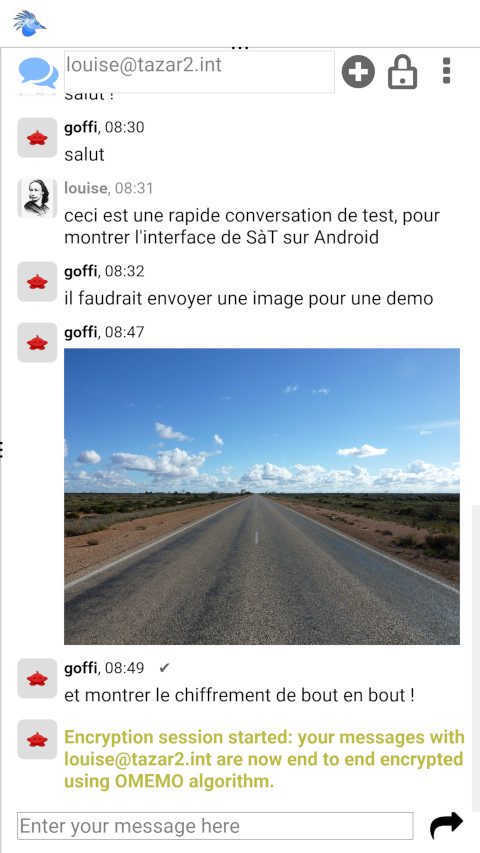
Original post of Goffi.Votez pour ce billet sur Planet Libre.
Articles similaires
- Goffi : Installer une instance de Libervia (SàT) en moins de 10 min (10/03/2016)
- Goffi : Cagou est en chemin (28/03/2016)
- Goffi : SàT: quelques nouvelles en vrac (27/04/2016)
- Goffi : SàT: quelques nouvelles en vrac (27/04/2016)
- Goffi : Cagou est en chemin (28/03/2016)







